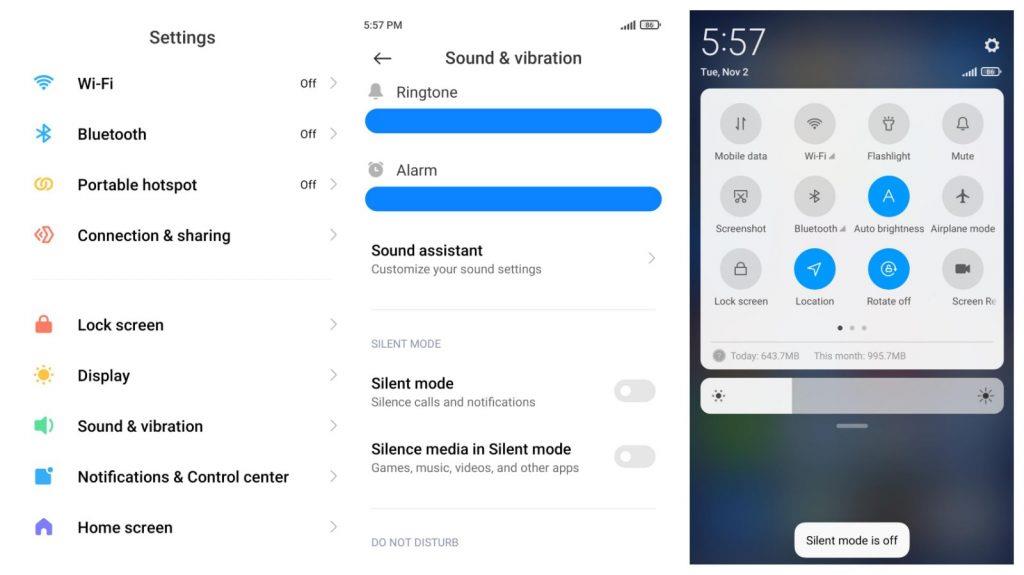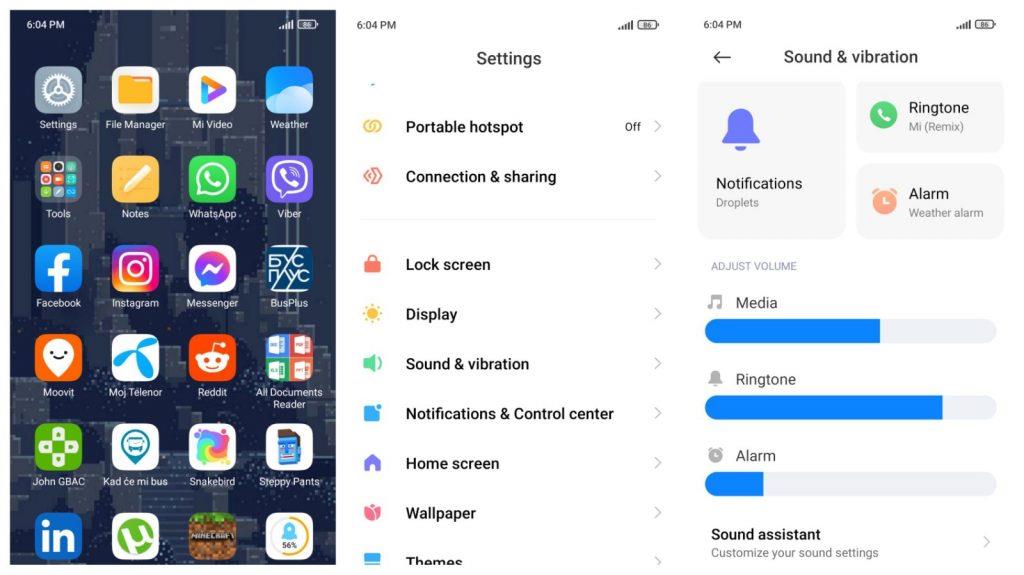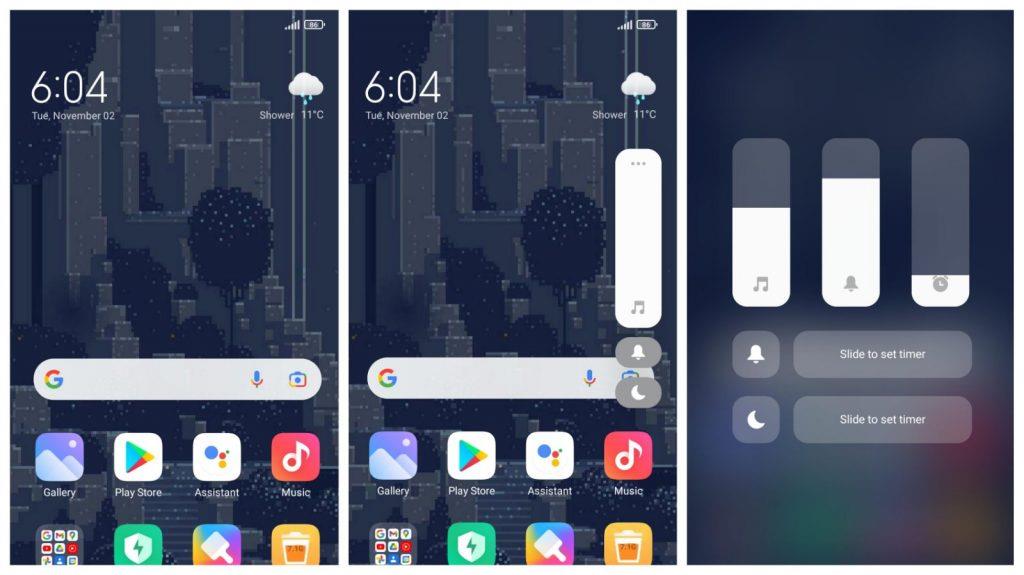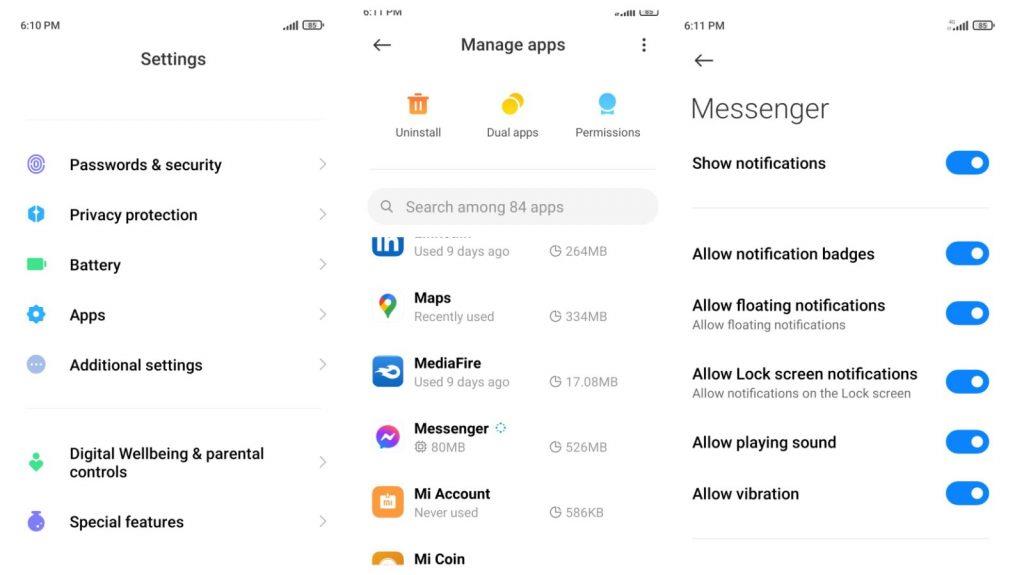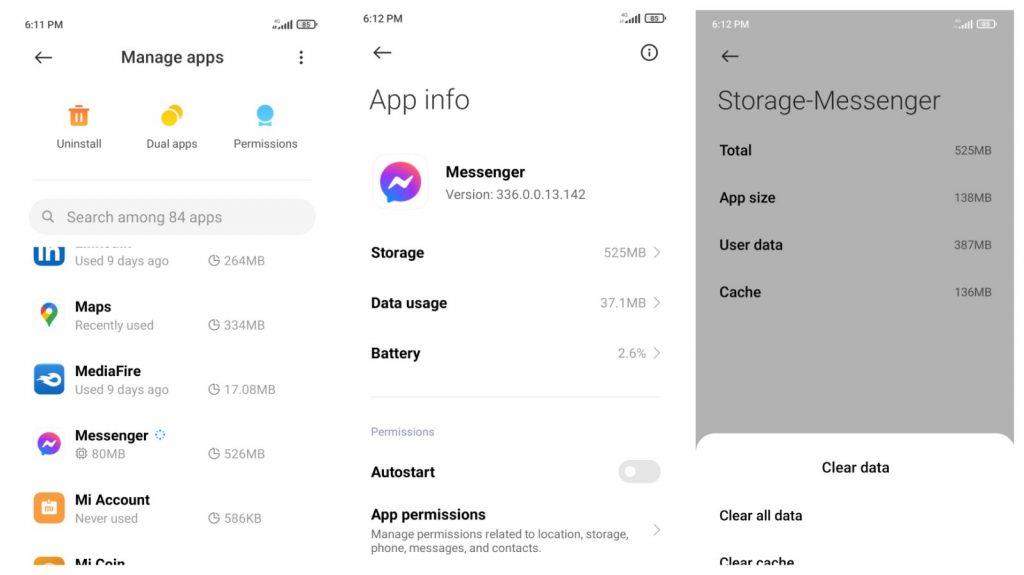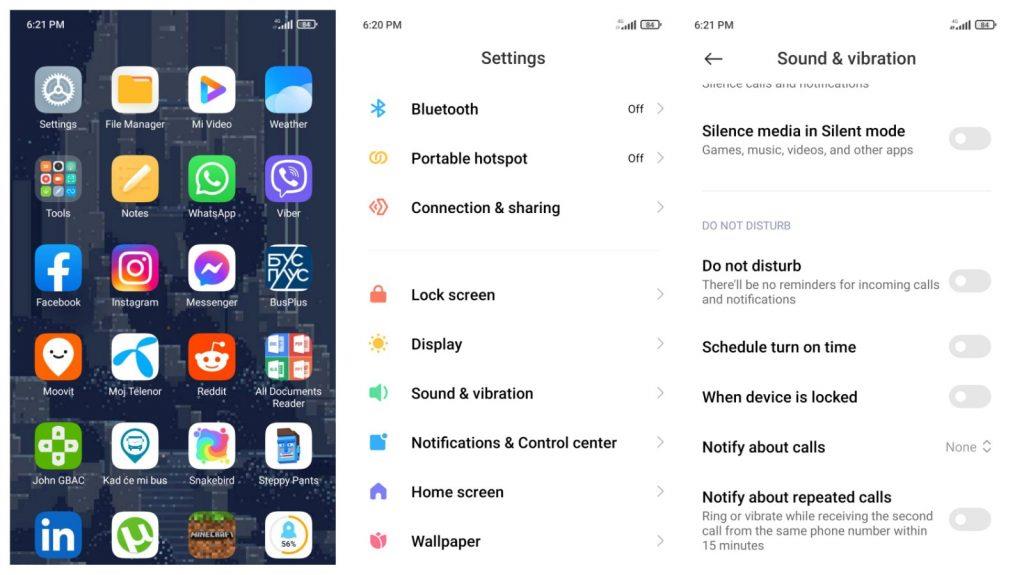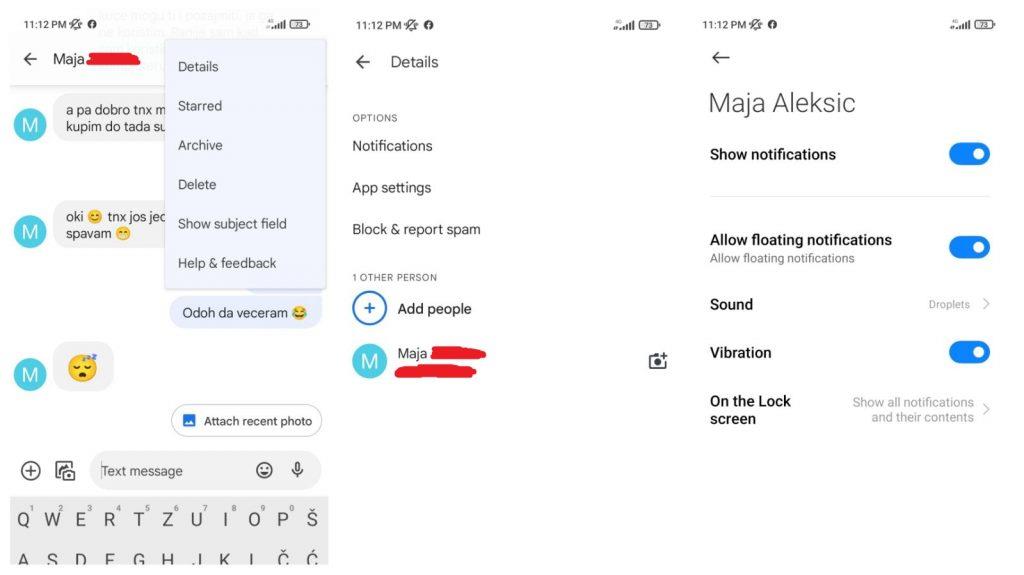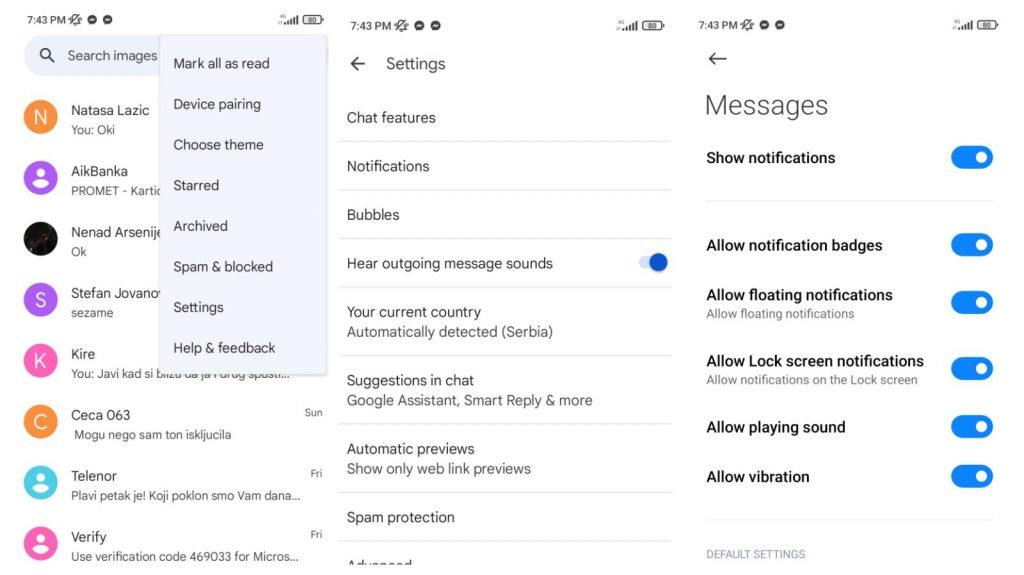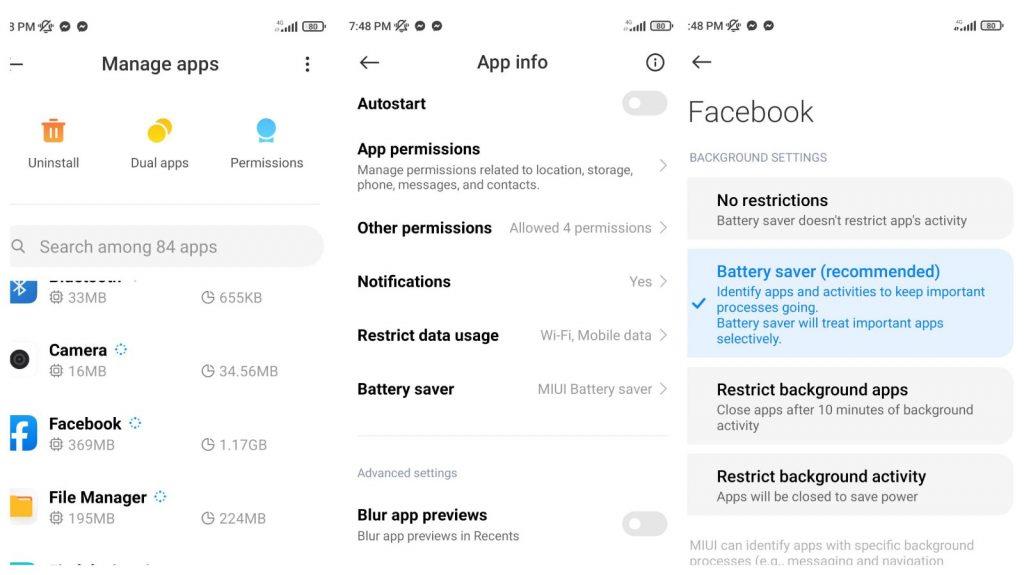A hangértesítés olyan funkció lehet, amelyet a legtöbb ember megpróbál elkerülni vagy letiltani. Az állandó értesítésekkel való szembenézés fájdalmas lehet, ha több közösségi médián is rendelkezik fiókkal . Néhányan azonban jobban szeretik, ha mindig naprakészek és készségesek lennének, és mindenre bekapcsolják az értesítéseiket. Azok, akik szeretik őket, azt is előnyben részesíthetik, ha az értesítésük hangjelzéssel rendelkezik.
Néhány ember azonban problémákkal szembesülhet, ha a hangértesítések nem működnek az összes vagy bizonyos alkalmazásoknál . Bár gyakoribb, hogy problémái vannak az olyan alkalmazásokkal, mint a Viber, a Whatsapp vagy az Messages , a probléma más alkalmazásokban is megjelenhet.
Tartalomjegyzék:
- Indítsa újra a készüléket
- Győződjön meg arról, hogy nincs néma üzemmódban
- Növelje az értesítések mennyiségét
- Ellenőrizze az egyes alkalmazások beállításait külön-külön
- Válassza le a Bluetooth-eszközöket, és tiltsa le a különálló alkalmazáshangokat
- Ellenőrizze a Ne zavarjanak módot
- Egyéni névjegyek némításának feloldása
- Ellenőrizze az Üzenetek beállításait
- Ellenőrizze a harmadik féltől származó és alvó alkalmazásokat
- Minden beállítás visszaállítása
Miért nem működnek a hangértesítéseim?
A leggyakoribb ok, amiért nem hall hangot, amikor értesítést kap, a hangbeállítások. Ezek lehetnek globális beállítások vagy alkalmazáson belüli beállítások . Győződjön meg arról, hogy az értesítési beállítások megfelelően vannak beállítva az egyes alkalmazásokban, valamint a telefon Hangbeállításaiban .
Kövesse az alábbi lépéseket a probléma megoldásához.
1. Indítsa újra a készüléket
Mielőtt bonyolultabb lépéseket tenne, az eszköz újraindítása megoldhatja a problémát. Mivel ez a válasz szinte minden olyan problémára vagy hibára, amellyel az okostelefonjával szembesül, ebben az esetben meg kell próbálnia. Használhatja az Újraindítás opciót a telefonján, vagy kikapcsolhatja, majd újra bekapcsolhatja. Miután újra bekapcsolta az eszközt, ellenőrizze, hogy működnek-e a hangértesítések.
2. Győződjön meg arról, hogy nincs némítás módban
Ha az előző lépés nem oldotta meg a problémát, először ellenőrizze, hogy a telefon Némítás módban van-e. Ez a lépés kézenfekvő lehet, és valószínűleg már ellenőrizte, de vegye figyelembe, hogy a következő lépések nem biztos, hogy működnek, ha nem ezzel foglalkozik először.
A telefon némításának feloldásához lépjen a Beállítások > Hangok és rezgés menüpontra, ahol a telefontól függően a Némítás vagy a Néma lehetőség közül választhat . Győződjön meg róla, hogy mindkettőt letiltotta, és a Rezgés helyett engedélyezte a Hangot . Arra is lehetősége van, hogy váltson a Hang , a Némítás és a Rezgés között a kezdőképernyőn. Csúsztassa lefelé az ujját a képernyő tetejétől, és ellenőrizze a lehetőségeket onnan.
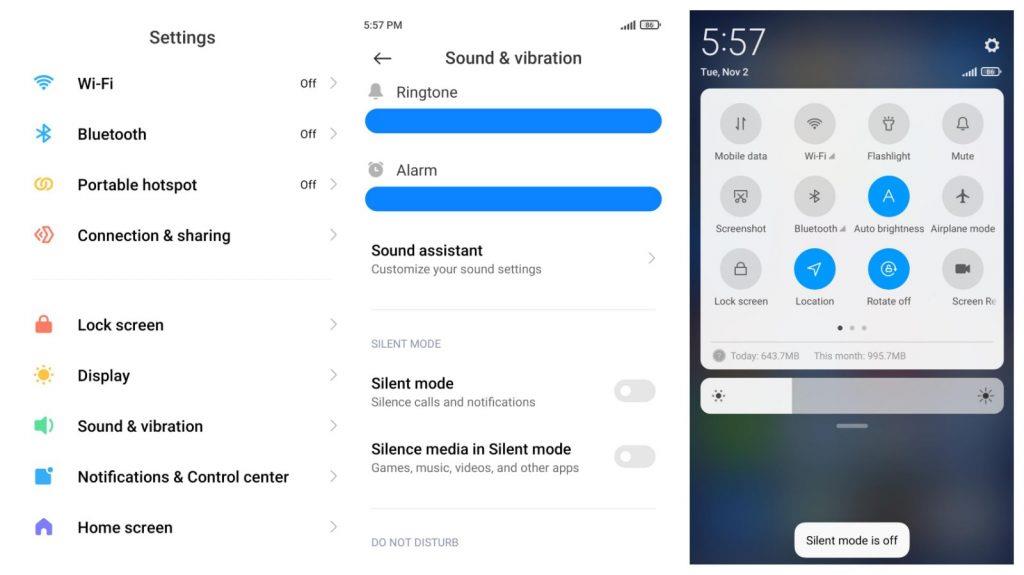
3. Növelje a csengőhang/értesítés hangerejét
Még ha a hang nincs is elnémítva, előfordulhat, hogy a hangerőbeállítások miatt nem hallja a hangértesítéseket. A legtöbb okostelefon egyetlen hangerő-beállítással rendelkezik, amely a csengőhangokat és az értesítéseket is vezérli. Ügyeljen arra, hogy növelje a hangerőt a Beállítások > Hangok és rezgés > Hangerő menüpontban, és növelje a Csengőhang hangerejét.
Ha Samsung Galaxy telefonokat használ , valószínűleg meg van osztva a csengőhang és az értesítések hangereje. Ebben az esetben növelje az értesítések mennyiségét.
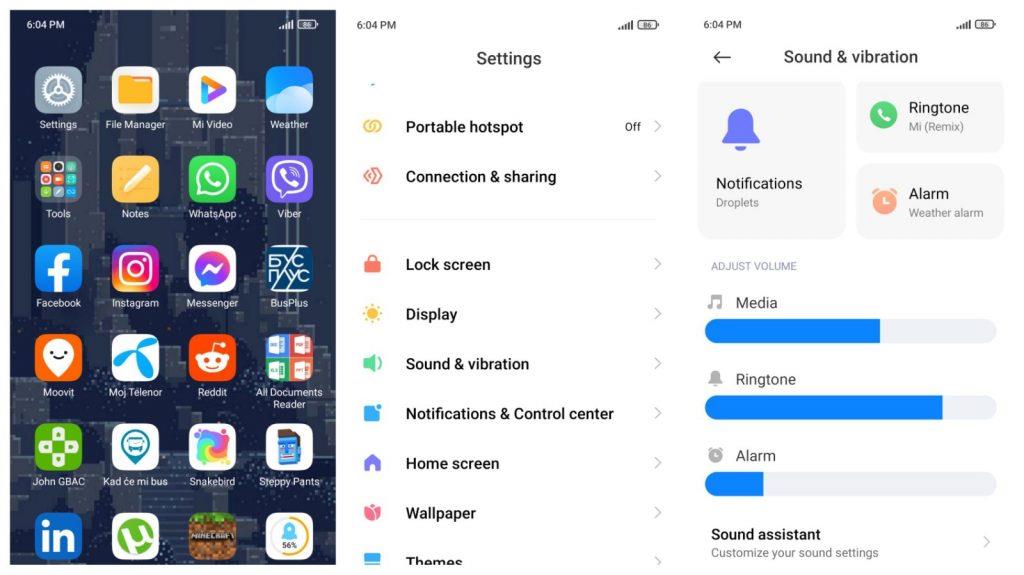
Ezeket a beállításokat úgy is ellenőrizheti, hogy megnyomja az eszköz hangerőnövelő gombját, és megérinti a három pont ikont. Ezzel megnyílik egy menü több hangerő-csúszkával, amelyeket módosíthat. Az értesítések hangereje általában a csengő ikonnal ellátott hangerő. Ha ez a csúszka szürkén jelenik meg, kövesse a második lépést , és kapcsolja ki a Némítás módot .
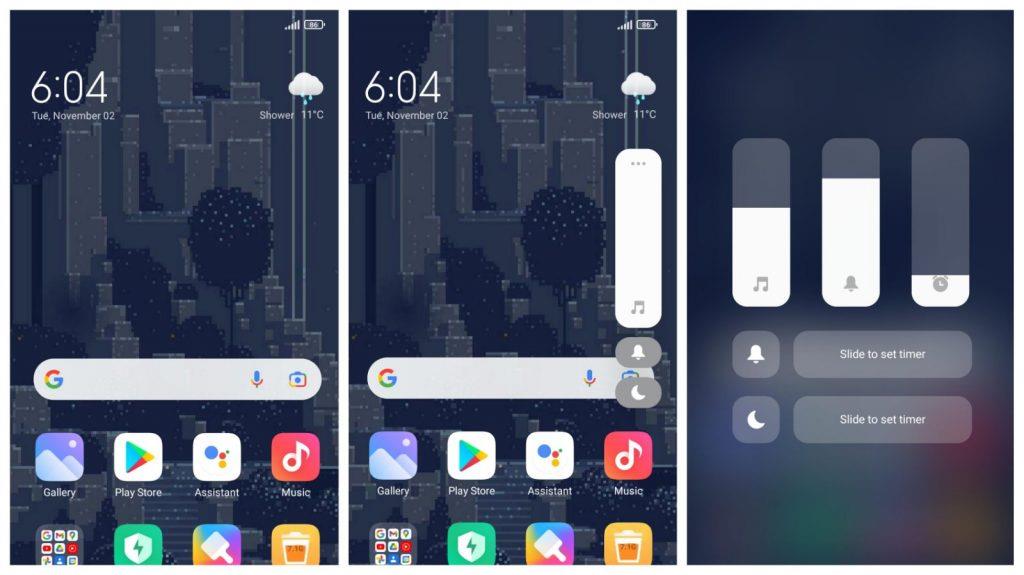
4. Ellenőrizze az egyes alkalmazások beállításait külön-külön
Ha nem hall értesítéseket egy adott alkalmazásról, akkor előfordulhat, hogy ellenőriznie kell, hogy az értesítések le vannak-e tiltva az adott alkalmazásnál. Minden alkalmazásnak különböző alkalmazáson belüli beállításai vannak a hangbeállításokhoz. Először magát az alkalmazást kell ellenőriznie, hogy nincs-e letiltva valami a hangértesítésekkel kapcsolatban.
Ha úgy tűnik, hogy minden rendben van az alkalmazáson belüli beállításokban, a következő dolog, amit megpróbálhat, az, hogy lépjen a Beállítások > Alkalmazások menüpontra , és érintse meg azt az alkalmazást, amellyel problémái vannak. Amikor kiválasztotta a kívánt alkalmazást, kattintson az Értesítések elemre , és onnan meg kell győződnie arról, hogy az Értesítések megjelenítése engedélyezve van. Minden alkalmazásnak különböző lehetőségei vannak, és meg kell győződnie arról, hogy engedélyezi a hangot a kívánt opciókhoz. A Xiaomi telefonokon az Alkalmazások beállításai között minden alkalmazáshoz elérhető lesz a Hanglejátszás engedélyezése és a Rezgés engedélyezése opció.
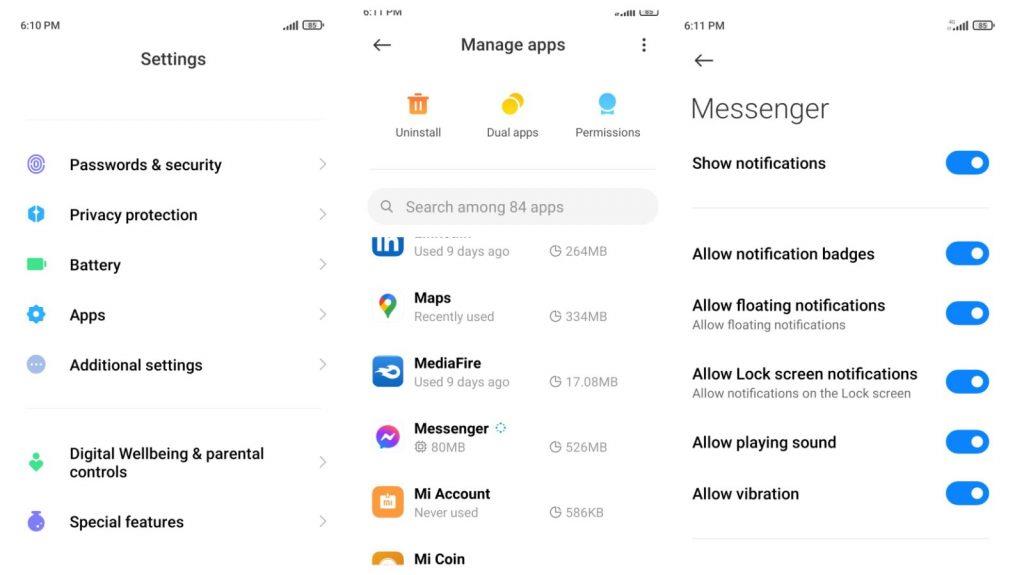
Ezenkívül megoldhatja a problémát a problémás alkalmazás gyorsítótárának törlésével . A cikk első lépéséhez hasonlóan a gyorsítótár törlése számos problémát megoldhat. A gyorsítótár törléséhez lépjen a Beállítások > Alkalmazások menüpontba , válassza ki a kívánt alkalmazást, majd lépjen a Tárhely elemre, ahol a Gyorsítótár törlése és az Adatok törlése opciók közül választhat .
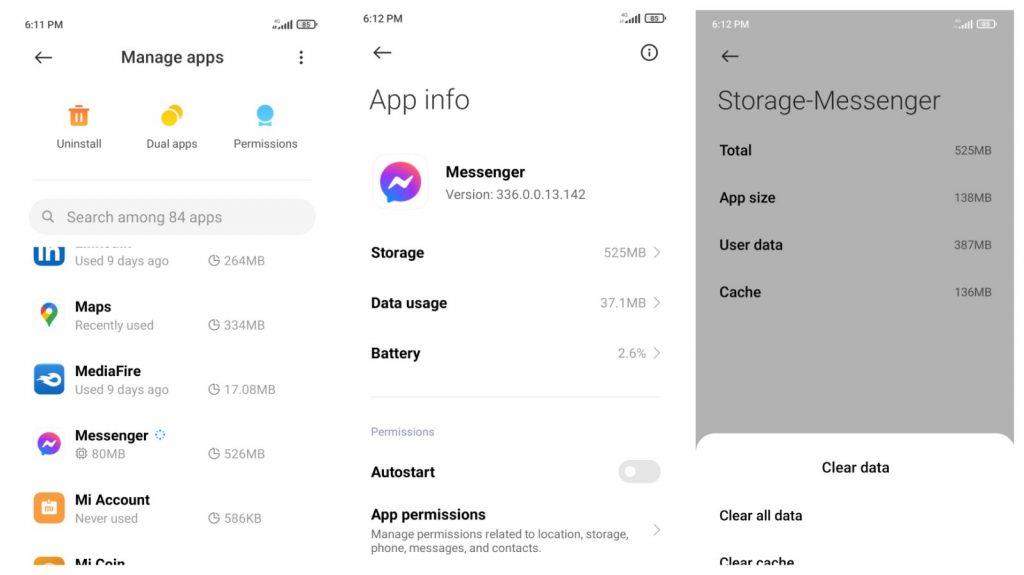
5. Válassza le a Bluetooth-eszközöket, és tiltsa le a különálló alkalmazáshangokat
Győződjön meg arról, hogy semmilyen külső eszköz, például hangszóró vagy fejhallgató nincs Bluetooth- kapcsolattal csatlakoztatva okostelefonjához. Ha csatlakoztatott eszközt használ, a telefon a beépített hangszórók helyett az adott külső eszközön játssza le a hangokat. A probléma megoldásához egyszerűen válassza le a csatlakoztatott eszközöket a Bluetooth-beállításokban, vagy kapcsolja ki az eszközt. Ezt követően az értesítéseknek hangokat kell lejátszaniuk az okostelefon hangszóróin.
Ezenkívül, ha Samsung okostelefont használ, ellenőrizze a Külön alkalmazás hangbeállításait . Ha engedélyezve van, a konkrétan kiválasztott alkalmazásokhoz tartozó hangok különböző eszközökön, például Bluetooth-hangszórókon keresztül szólalnak meg. Mindenképpen ellenőrizze ezt, és tiltsa le ezeket a beállításokat, ha a hang nem működik egy adott alkalmazásban. Lépjen a Beállítások > Hangok és rezgés > Külön alkalmazáshang menüpontra , és kapcsolja ki, ha egyáltalán nem kívánja használni, vagy testreszabhatja saját preferenciái szerint, ha egyes alkalmazásokhoz továbbra is használni szeretné.
6. Ellenőrizze a Ne zavarjanak módot
Egy másik lehetséges oka annak, hogy az értesítési hangok nem működnek, a Ne zavarjanak opció lehet . Ha engedélyezve van, nem ad emlékeztetőket a bejövő hívásokra és értesítésekre. Telefonjától függően az Értesítések vagy a Hang és rezgés részben található a Beállításokban . A letiltásához csak ki kell kapcsolni.
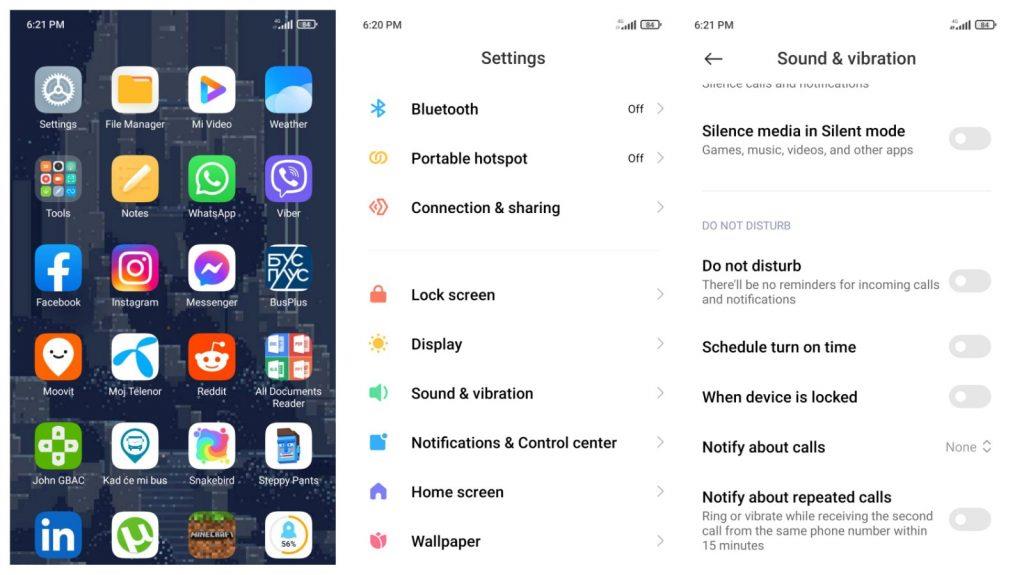
7. Az egyéni névjegyek némításának feloldása
Ha azt veszi észre, hogy nem kap értesítést bizonyos névjegyekről, ellenőrizze, hogy véletlenül nem némította-e el ezeket a névjegyeket. Áthúzott harang ikon lesz rajtuk. A különböző alkalmazások eltérő módon kapcsolhatják fel őket. Például a Samsung Messages alkalmazásban keressen meg egy névjegyet, akinek a némítását fel szeretné oldani, érintse meg hosszan a csevegési szálat, majd kattintson az Értesítések ikonra az értesítések bekapcsolásához.
Alternatív megoldásként, ha megérinti a hárompontos menüt egy csevegési szálban, olyan opciók állnak rendelkezésére, mint a Némítás feloldása , Értesítések megjelenítése stb. A Xiaomi Messages alkalmazásban, amikor megérinti a hárompontos ikont, és a Részletek > Értesítések menüpontot választja , olyan lehetőségek közül választhat, mint az Értesítések megjelenítése , Rezgés stb.
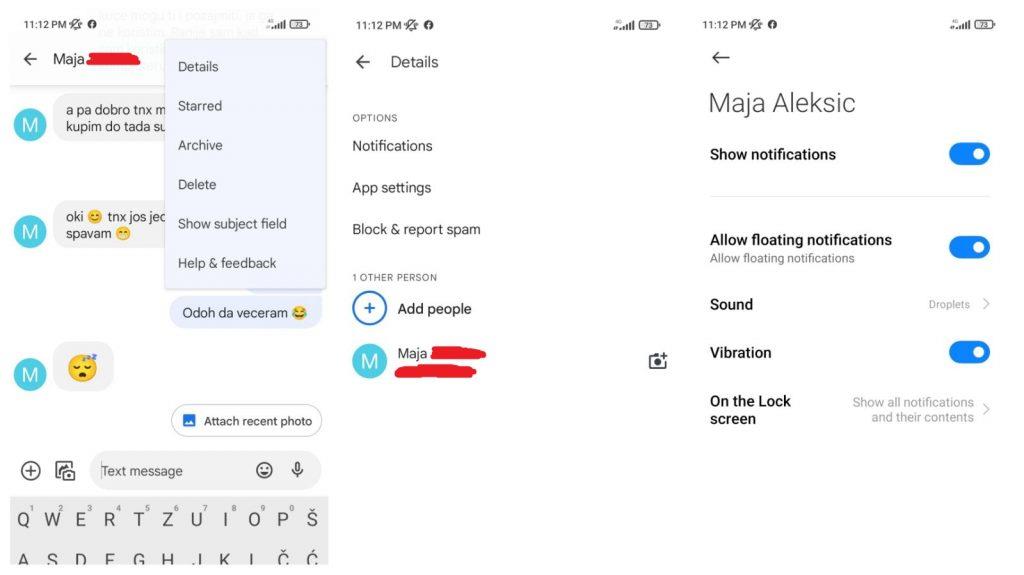
8. Ellenőrizze az Üzenetek beállításait
Az előző lépés azt a hibaelhárítást tárgyalja, hogy bizonyos névjegyek nem hallják az értesítéseket. Ha problémái vannak az összes névjegyével, ellenőrizze az Üzenetek alkalmazás beállításait. Érintse meg a hárompontos alkalmazásokat az Üzenetek alkalmazásban, majd lépjen a Beállítások > Értesítések menüpontra . Ha nem, engedélyezze az Értesítések megjelenítése lehetőséget , és folytassa a beállítások módosításával, például Hanglejátszás engedélyezése és Rezgés engedélyezése .
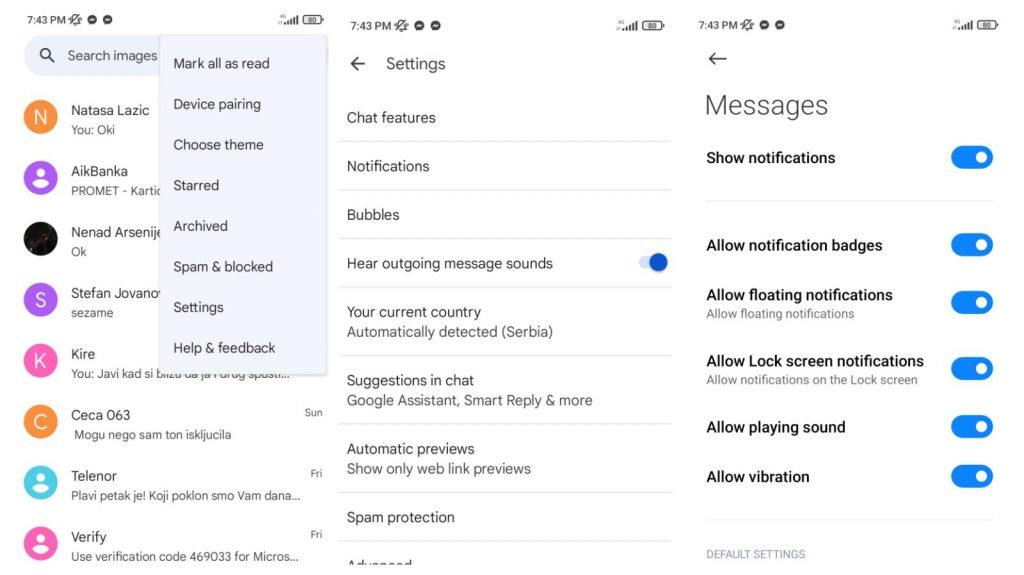
9. Ellenőrizze a Harmadik féltől származó és alvó alkalmazásokat
Néha egy harmadik féltől származó alkalmazás akadályozhatja a hangbeállításokat. Ellenőrizze, hogy nemrég telepített-e néhány alkalmazást, például akkumulátorkímélőt, biztonsági alkalmazást, vírusirtót stb. Ezeknek az alkalmazásoknak szokásuk feláldozni bizonyos beállításokat a RAM-memória vagy az energiatakarékosság jobb optimalizálása érdekében.
Ezenkívül ugyanezen optimalizálási ok miatt előfordulhat, hogy telefonja alvó módba kapcsolt néhány alkalmazást. Amikor az alkalmazások alvó módban vannak, nem futnak a háttérben, és nem küldenek értesítést.
Samsung készülékek esetén ezek a beállítások a Beállítások > Akkumulátor / eszköz karbantartása > Háttérhasználati korlátok menüpontban találhatók . Itt megtalálhatja az Alvás alkalmazások és a Mélyen alvó alkalmazások opciókat , amelyekben eltávolíthatja azokat az alkalmazásokat, amelyeket nem szeretne alvó módban használni.
Néhány más okostelefon esetében ezeket a beállításokat a Beállítások > Alkalmazások menüpontban találhatja meg . Xiaomi telefonok esetén lépjen a Beállítások > Alkalmazások > Alkalmazások kezelése menüpontra, válassza ki a kívánt alkalmazást, majd lépjen az Akkumulátorkímélő módba , ahol a Háttérbeállítások alatt több lehetőség közül választhat, hogyan szeretné, hogyan viselkedjen az alkalmazás az energiatakarékosság tekintetében .
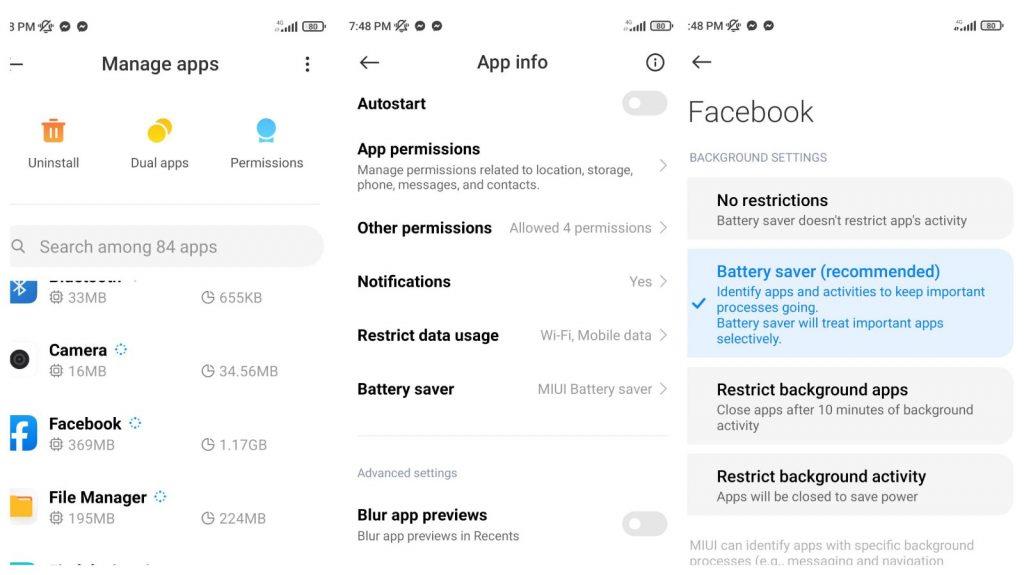
10. Állítsa vissza az összes beállítást
Ha a fentiek egyike sem működik, az utolsó lehetőség, amelyet meg kell próbálnia, az összes beállítás visszaállítása . Vegye figyelembe, hogy ezzel visszaállítja az összes beállítást, például az alkalmazás-beállításokat, a WiFi-beállításokat stb. Győződjön meg róla, hogy minden adatáról biztonsági másolatot készít, mivel attól függően, hogy milyen opciók állnak rendelkezésre a telefonhoz, az összes személyes adatot is eltávolíthatja. . A gyári beállítások visszaállítása a Beállítások > Rendszer / További beállítások menüpontban található . Egyes Samsung készülékek a Beállítások > Általános kezelés > Visszaállítás > Összes beállítás visszaállítása funkcióval is rendelkeznek , amely nem törli személyes adatait, csak visszaállítja a beállításokat.
Reméljük, hogy a felsorolt módszerek segítenek a probléma megoldásában. Köszönjük, hogy elolvasta, és ne felejtse el ellátogatni oldalainkra és további információkért. Ha bármilyen más ötlete vagy javaslata van a telefonján nem működő hangértesítések problémáinak megoldására, kérjük, hagyjon megjegyzést alább.